Windows网络操作系统配置与管理单元九任务2:配置DHCP作用域和作用域选项
- 格式:ppt
- 大小:2.19 MB
- 文档页数:14
![[计算机软件及应用]第2讲 Windows下的DHCP服务器配置和管理](https://img.taocdn.com/s1/m/948a15c019e8b8f67c1cb93d.png)
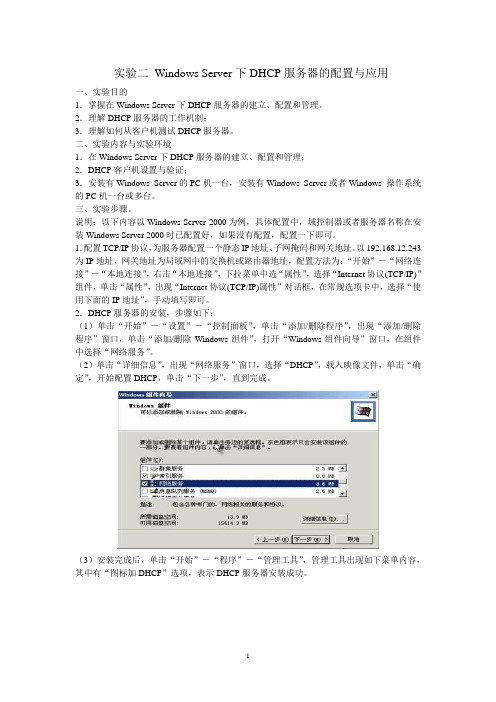
实验二Windows Server下DHCP服务器的配置与应用一、实验目的1.掌握在Windows Server下DHCP服务器的建立、配置和管理。
2.理解DHCP服务器的工作机制;3.理解如何从客户机测试DHCP服务器。
二、实验内容与实验环境1.在Windows Server下DHCP服务器的建立、配置和管理;2.DHCP客户机设置与验证;3.安装有Windows Server的PC机一台,安装有Windows Server或者Windows 操作系统的PC机一台或多台。
三、实验步骤。
说明:以下内容以Windows Server 2000为例,具体配置中,域控制器或者服务器名称在安装Windows Server 2000时已配置好,如果没有配置,配置一下即可。
1.配置TCP/IP协议,为服务器配置一个静态IP地址、子网掩码和网关地址。
以192.168.12.243为IP地址,网关地址为局域网中的交换机或路由器地址,配置方法为:“开始”-“网络连接”-“本地连接”,右击“本地连接”,下拉菜单中选“属性”,选择“Internet协议(TCP/IP)”组件,单击“属性”,出现“Internet协议(TCP/IP)属性”对话框,在常规选项卡中,选择“使用下面的IP地址”,手动填写即可。
2.DHCP服务器的安装,步骤如下:(1)单击“开始”-“设置”-“控制面板”,单击“添加/删除程序”,出现“添加/删除程序”窗口,单击“添加/删除Windows组件”,打开“Windows组件向导”窗口,在组件中选择“网络服务”。
(2)单击“详细信息”,出现“网络服务”窗口,选择“DHCP”,载入映像文件,单击“确定”,开始配置DHCP,单击“下一步”,直到完成。
(3)安装完成后,单击“开始”-“程序”-“管理工具”,管理工具出现如下菜单内容,其中有“图标加DHCP”选项,表示DHCP服务器安装成功。
3.启动DHCP控制台。
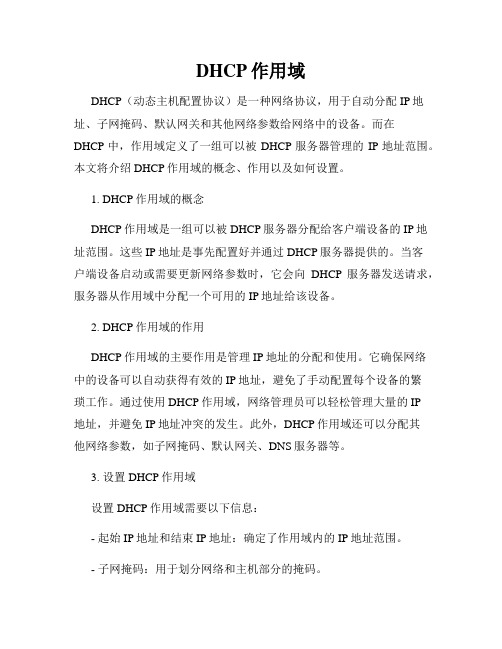
DHCP作用域DHCP(动态主机配置协议)是一种网络协议,用于自动分配IP地址、子网掩码、默认网关和其他网络参数给网络中的设备。
而在DHCP中,作用域定义了一组可以被DHCP服务器管理的IP地址范围。
本文将介绍DHCP作用域的概念、作用以及如何设置。
1. DHCP作用域的概念DHCP作用域是一组可以被DHCP服务器分配给客户端设备的IP地址范围。
这些IP地址是事先配置好并通过DHCP服务器提供的。
当客户端设备启动或需要更新网络参数时,它会向DHCP服务器发送请求,服务器从作用域中分配一个可用的IP地址给该设备。
2. DHCP作用域的作用DHCP作用域的主要作用是管理IP地址的分配和使用。
它确保网络中的设备可以自动获得有效的IP地址,避免了手动配置每个设备的繁琐工作。
通过使用DHCP作用域,网络管理员可以轻松管理大量的IP地址,并避免IP地址冲突的发生。
此外,DHCP作用域还可以分配其他网络参数,如子网掩码、默认网关、DNS服务器等。
3. 设置DHCP作用域设置DHCP作用域需要以下信息:- 起始IP地址和结束IP地址:确定了作用域内的IP地址范围。
- 子网掩码:用于划分网络和主机部分的掩码。
- 默认网关:指示数据包发送的下一跳地址。
- DNS服务器:用于域名解析和网络连接。
网络管理员可以通过以下步骤来设置DHCP作用域:1) 登录到DHCP服务器的管理界面。
2) 选择DHCP服务器并打开作用域设置。
3) 指定起始IP地址和结束IP地址来定义IP地址范围。
4) 输入子网掩码、默认网关和DNS服务器的IP地址。
5) 保存设置并启动DHCP服务器。
4. DHCP作用域的注意事项在设置DHCP作用域时,需要注意以下几点:- 避免重叠:确保不同的DHCP作用域之间不会分配相同的IP地址。
- 管理子网:确保为每个DHCP作用域分配正确的子网掩码,以确保子网划分正确。
- 减小作用域范围:如果网络中设备数量不多,可以缩小DHCP作用域的范围,以便更好地管理IP地址资源。


dhcp服务器配置DHCP服务器配置DHCP(Dynamic Host Configuration Protocol)是一种网络协议,用于分配与管理网络上的IP地址。
DHCP服务器负责为网络中的设备分配IP地址、子网掩码、默认网关以及其他与网络连接相关的配置参数。
在本文中,我们将详细介绍如何配置DHCP服务器。
我们将使用Windows Server操作系统作为示例,但大多数操作系统的DHCP配置过程类似。
1. 安装DHCP服务器角色首先,我们需要在Windows Server上安装DHCP服务器角色。
打开服务器管理器,选择“添加角色和功能”,进入服务器角色列表。
在列表中找到DHCP服务器,并勾选该选项。
按照向导的指示完成安装过程。
2. 配置DHCP服务器安装完成后,我们需要对DHCP服务器进行基本配置。
打开DHCP 服务器管理工具,找到新建的DHCP服务器。
2.1 创建新的范围在DHCP服务器管理工具中,点击“服务器名称”下的“IPv4”节点。
右键点击“IPv4”,选择“新建范围”。
按照向导的指示,输入范围的名称、起始IP地址、结束IP地址、子网掩码等信息。
还可以设置租约时间、DNS服务器和WINS服务器。
2.2 配置作用域选项作用域选项允许我们为特定的作用域(范围)设置全局参数。
在DHCP服务器管理工具中,右键点击“作用域”,选择“属性”。
在属性对话框中,点击“作用域选项”标签。
在这里,我们可以配置设置如网关、域名、DNS服务器等选项。
根据需要进行配置,并点击“确定”保存更改。
3. 配置范围设置在DHCP服务器范围中,不仅可以设置IP地址范围,还可以配置其他设置,例如IP地址预留、排除的IP地址范围等。
3.1 IP地址预留在某些情况下,我们可能希望为特定设备分配固定的IP地址。
这可以通过预留IP地址来实现。
在DHCP服务器管理工具中,右键点击特定的范围,选择“新建预留”。
在预留IP地址对话框中,输入设备的MAC地址和IP地址,点击“确定”保存更改。

windows系统dhcp服务器安装及配置教程先说一下什么是“DHCP”有什么作用。
1.1 DHCP是什么?动态主机分配协议(DHCP)是一个简化主机IP地址分配管理的TCP/IP 标准协议。
用户可以利用DHCP服务器管理动态的IP地址分配及其他相关的环境配置工作(如:DNS、WINS、Gateway的设置)。
在使用TCP/IP协议的网络上,每一台计算机都拥有唯一的计算机名和IP地址。
IP地址(及其子网掩码)使用与鉴别它所连接的主机和子网,当用户将计算机从一个子网移动到另一个子网的时候,一定要改变该计算机的IP地址。
如采用静态IP地址的分配方法将增加网络管理员的负担,而DHCP 可以让用户将DHCP服务器中的IP地址数据库中的IP 地址动态的分配给局域网中的客户机,从而减轻了网络管理员的负担。
用户可以利用Windows 2000 服务器提供的DHCP 服务在网络上自动的分配IP地址及相关环境的配工作。
在使用DHCP时,整个网络至少有一台NT 服务器上安装了DHCP服务,其他要使用DHCP功能的工作站也必须设置成利用DHCP 获得IP地址。
如图 1所示是一个支持DHCP 的网络实例!一、DHCP服务器配置设置DHCP服务器的(TCP/IP)属性安装好DHCP 服务器授权DHCP授权成功,箭头变成绿色的新建作用域设置作用域名配置作用域地址范围指定要排除的IP设定租约期限配置服务器选项,它具有全局意义,对所有作用域有效设置全局选项的DNS服务项设置作用域的选项,它只对本作用域有效设置作用域的网关选项等所有设置完成后,再启动作用域,以防止客户机获取到不完整的信息以下为设置好的作用域参数由于还没有客户机获取IP,所以地址租约项为空二、客户机配置及验证设置TCP/IP属性为自动获取进入MSDOS状态,使用 ipconfig /release 命令释放IP使用 ipconfig /renew 命令获取IP,如图显示,获取成功,获取到地址池可用IP 的第一个IP,可推论DHCP是按顺序分配IP的使用 ipconfig /all 命令详细查看客户机的TCP/IP信息,网关和DNS跟服务器设置的一样再次查看DHCP服务器的地址租约项,发现已经有了租约项目,就是刚才分配给客户机的IP三、进一步配置和验证先在DHCP服务器上建立保留项,我们为刚才的客户机保留一个IP,192.168.1.88在客户机上先释放再获取IP,显示获取到我们刚才保留给它的IP四、DHCP相关配置参数的备份和还原选择备份选择备份路径,默认为c:\windows\system32\dhcp\backup这种方法只能备份作用域的信息还需要通过备份注册表中的项来备份全局参数\HKEY_LOCAL_MACHINE\SYSTEM\CurrentCon trolSet\Services\DHCPServer\Parameter s将备份好的注册表项和开始的bankup 档夹复制到需要还原的DHCP服务器上执行还原操作导入备份的注册表项查看DHCP服务器的各个项目,已经和正常状态一样了,还原成功。
服务器配置WinDHCP服务器配置与管理一、DHCP 服务器的工作原理DHCP 服务器的工作过程主要分为四个阶段:发现(Discover)、提供(Offer)、请求(Request)和确认(ACK)。
当客户端设备(如计算机、手机等)接入网络时,它会广播一个DHCP 发现消息,以寻找可用的 DHCP 服务器。
网络中的 DHCP 服务器接收到这个发现消息后,会从可用的 IP 地址池中选择一个合适的 IP 地址,并向客户端发送一个 DHCP 提供消息,其中包含了分配给客户端的 IP 地址、子网掩码、默认网关、DNS 服务器等网络参数。
客户端收到多个 DHCP 服务器的提供消息后,会选择其中一个,并向该服务器发送一个 DHCP 请求消息,请求使用所提供的网络参数。
DHCP 服务器接收到请求消息后,会向客户端发送一个确认消息,确认分配给客户端的网络参数。
此时,客户端就可以使用这些网络参数进行网络通信了。
二、WinDHCP 服务器的安装在 Windows Server 操作系统中,安装 DHCP 服务器的步骤如下:1、打开“服务器管理器”,选择“添加角色和功能”。
2、在“添加角色和功能向导”中,依次点击“下一步”,直到进入“选择服务器角色”页面。
3、在“选择服务器角色”页面中,勾选“DHCP 服务器”,然后点击“下一步”。
4、根据向导的提示,完成 DHCP 服务器的安装。
安装完成后,需要对 DHCP 服务器进行授权,只有经过授权的DHCP 服务器才能在网络中正常工作。
三、WinDHCP 服务器的配置1、打开“DHCP 管理器”在 Windows Server 操作系统中,可以通过“服务器管理器”中的“工具”菜单打开“DHCP 管理器”。
2、创建 DHCP 作用域作用域是 DHCP 服务器为客户端分配 IP 地址的范围。
在“DHCP 管理器”中,右键单击服务器名称,选择“新建作用域”。
在“新建作用域向导”中,需要设置作用域的名称、起始 IP 地址、结束 IP 地址、子网掩码、排除的 IP 地址范围(如服务器的固定 IP 地址)、租约期限等参数。